ಪರಿವಿಡಿ

ನಿಮ್ಮ ಸಾಧನದಲ್ಲಿನ ಹಾರ್ಡ್ವೇರ್ ಅಥವಾ ಇನ್ಪುಟ್ ಮಟ್ಟಗಳ ಗುಣಮಟ್ಟವನ್ನು ಅವಲಂಬಿಸಿ ಧ್ವನಿ ಗುಣಮಟ್ಟ ಬದಲಾಗಬಹುದು. ನಿಮ್ಮ ಮೈಕ್ನಂತಹ ಹಾರ್ಡ್ವೇರ್ ಅನ್ನು ನೀವು ಮಾರ್ಪಡಿಸಲು ಸಾಧ್ಯವಿಲ್ಲ, ಆದರೆ ನೀವು ಉತ್ತಮ ಸೌಂಡ್ ಇನ್ಪುಟ್ ಮತ್ತು ಬಾಸ್ ಬೂಸ್ಟ್ಗಾಗಿ ಸಾಫ್ಟ್ವೇರ್ ಗುಣಲಕ್ಷಣಗಳನ್ನು ತಿರುಚಬಹುದು .
ತ್ವರಿತ ಉತ್ತರನಿಮ್ಮ ಬಾಸ್ ಅನ್ನು ನೇರವಾಗಿ ಹೆಚ್ಚಿಸಲು ಸಾಧ್ಯವಿಲ್ಲ ನಿಮ್ಮ PC ಯಲ್ಲಿ ಮೈಕ್. ಆದಾಗ್ಯೂ, ನೀವು ಸೆಟ್ಟಿಂಗ್ಗಳು > ಅಡಿಯಲ್ಲಿ ಔಟ್ಪುಟ್ ಅಥವಾ ಪ್ಲೇಬ್ಯಾಕ್ ಸಾಧನಗಳ ಬಾಸ್ ಅನ್ನು ಹೆಚ್ಚಿಸಬಹುದು. “ ಸಿಸ್ಟಮ್ ” > “ ಧ್ವನಿ ” > ನಿಮ್ಮ ಮೈಕ್ನ ಬಾಸ್ ಮಟ್ಟವನ್ನು ಹೆಚ್ಚಿಸಲು “ ಪ್ಲೇಬ್ಯಾಕ್ ”.
ನೀವು ಉತ್ತಮ ಗುಣಮಟ್ಟಕ್ಕಾಗಿ Voicemod ನಂತಹ ಧ್ವನಿ ಬದಲಾಯಿಸುವ ಮೂಲಕ ಬಾಸ್ ಅನ್ನು ಮಾರ್ಪಡಿಸಬಹುದು ಮತ್ತು ವರ್ಧಿಸಬಹುದು ನಿಮ್ಮ ಮೈಕ್ನಿಂದ ಧ್ವನಿಯನ್ನು ಉತ್ಪಾದಿಸುವ ಅಪ್ಲಿಕೇಶನ್ಗಳಲ್ಲಿ.
ಬಾಸ್ ಬೂಸ್ಟ್ ಎಂಬುದು ಧ್ವನಿಯ ಕಡಿಮೆ ಆವರ್ತನಗಳನ್ನು ವರ್ಧಿಸುವ ಆಡಿಯೊ ಪರಿಣಾಮವಾಗಿದೆ. ಈಕ್ವಲೈಜರ್ ಗಿಂತ ಭಿನ್ನವಾಗಿ, ಈ ವೈಶಿಷ್ಟ್ಯವು ಕಡಿಮೆ ಆವರ್ತನದಲ್ಲಿ ಒಂದು ಬ್ಯಾಂಡ್ ಅನ್ನು ಮಾತ್ರ ಹೆಚ್ಚಿಸುತ್ತದೆ, ಇದರ ಪರಿಣಾಮವಾಗಿ ಆಳವಾದ ಧ್ವನಿ, ಕಡಿಮೆ ಮಧ್ಯಪ್ರವೇಶಿಸುವ ಶಬ್ದಗಳು ಮತ್ತು ಧ್ವನಿ ರೆಕಾರ್ಡಿಂಗ್ ಗುಣಮಟ್ಟ.
Windows ಮತ್ತು macOS ನಲ್ಲಿ ನಿಮ್ಮ ಮೈಕ್ ಅನ್ನು ಹೆಚ್ಚಿಸಲು ಈ ಲೇಖನವು ಎರಡು ಸುಲಭ ವಿಧಾನಗಳನ್ನು ಬಹಿರಂಗಪಡಿಸುತ್ತದೆ. ಸಿಸ್ಟಂ ಸೆಟ್ಟಿಂಗ್ಗಳು ಮತ್ತು ಧ್ವನಿ ಬದಲಾಯಿಸುವ ಅಪ್ಲಿಕೇಶನ್ ಮೂಲಕ ಮೈಕ್ ಗುಣಮಟ್ಟವನ್ನು ಹೆಚ್ಚಿಸಲು ನಾವು ಹಂತ-ಹಂತದ ವಿಧಾನವನ್ನು ಅನುಸರಿಸುತ್ತೇವೆ.
ಮೈಕ್ ಬಾಸ್ ಬೂಸ್ಟ್ ಪರಿಶೀಲನಾಪಟ್ಟಿ
ನೀವು ಧ್ವನಿ ಸೆಟ್ಟಿಂಗ್ಗಳನ್ನು ಮಾರ್ಪಡಿಸುವ ಮೊದಲು ಮತ್ತು ಮೈಕ್ ಅನ್ನು ಹೆಚ್ಚಿಸುವ ಮೊದಲು ಬಾಸ್, ಈ ಅಂಶಗಳನ್ನು ಪರಿಶೀಲಿಸಿ.
- ನಿಮ್ಮ Windows ಮತ್ತು Mac ಆಪರೇಟಿಂಗ್ ಸಿಸ್ಟಂಗಳನ್ನು ಇತ್ತೀಚಿನ ಆವೃತ್ತಿಗಳಿಗೆ ನವೀಕರಿಸಲು ಖಚಿತಪಡಿಸಿಕೊಳ್ಳಿ .
- ಆವೃತ್ತಿ ನವೀಕರಣಗಳನ್ನು ಪರಿಶೀಲಿಸಿ ಮತ್ತುನಿಮ್ಮ ಸಿಸ್ಟಂನಲ್ಲಿ ಸೌಂಡ್ ಡ್ರೈವರ್ಗಳ ಇತ್ತೀಚಿನ ಆವೃತ್ತಿಯನ್ನು ಸ್ಥಾಪಿಸಿ .
- ನಿಮ್ಮ ಸಿಸ್ಟಂನಲ್ಲಿ ಧ್ವನಿ ಇನ್ಪುಟ್ಗಾಗಿ ಮೈಕ್ರೋಫೋನ್ ಅನ್ನು ಸಕ್ರಿಯಗೊಳಿಸಿ.
- ಎಲ್ಲಾ ಔಟ್ಪುಟ್ ಸಾಧನಗಳು ಸರಿಯಾಗಿ ಕಾರ್ಯನಿರ್ವಹಿಸುತ್ತಿವೆ ಎಂದು ಖಚಿತಪಡಿಸಿಕೊಳ್ಳಿ.
ಬಾಸ್ ಬೂಸ್ಟಿಂಗ್ ಮೈಕ್ರೊಫೋನ್
ನಮ್ಮ 2 ಹಂತ-ಹಂತದ ವಿಧಾನಗಳು ನಿಮ್ಮ ಧ್ವನಿ ಔಟ್ಪುಟ್ ಸಾಧನಗಳಿಗೆ ನಿಮ್ಮ ಮೈಕ್ ಅನ್ನು ಬಾಸ್ ಬೂಸ್ಟ್ ಮಾಡುವುದು ಹೇಗೆ ಎಂಬುದನ್ನು ತೋರಿಸುತ್ತದೆ. ಪ್ರತಿಯೊಂದು ಸಾಧನವು ಸ್ವಲ್ಪ ವಿಭಿನ್ನವಾಗಿರುತ್ತದೆ ಮತ್ತು ಕೆಲವು ಬಾಸ್ ಬೂಸ್ಟ್ ಕಾರ್ಯವನ್ನು ಹೊಂದಿಲ್ಲದಿರಬಹುದು. ಹಾಗಿದ್ದಲ್ಲಿ, ನಿಮ್ಮ ಸಾಧನದ ಡ್ರೈವರ್ಗಳನ್ನು ನವೀಕರಿಸಲು ಅಥವಾ ಪೋರ್ಟ್ ಬದಲಾಯಿಸಲು ಪ್ರಯತ್ನಿಸಿ ನಿಮ್ಮ ಸಾಧನವನ್ನು ಸಂಪರ್ಕಿಸಲು. ಅದು ಆಯ್ಕೆಯನ್ನು ಸೇರಿಸಲು ವಿಫಲವಾದರೆ, ಮೈಕ್ನಲ್ಲಿ ಬಾಸ್ ಅನ್ನು ಹೆಚ್ಚಿಸಲು ಸಾಧ್ಯವಾಗುವಂತೆ ನೀವು ಕೆಲವು ಸಾಫ್ಟ್ವೇರ್ ಅನ್ನು ಪಡೆಯಬೇಕಾಗಬಹುದು.
ವಿಧಾನ #1: ವಿಂಡೋಸ್ನಲ್ಲಿ ಬಾಸ್ ಬೂಸ್ಟಿಂಗ್ ಮೈಕ್ರೊಫೋನ್
ಸುಲಭವಾದ ಮಾರ್ಗ Windows ಆಪರೇಟಿಂಗ್ ಸಿಸ್ಟಂ ನಲ್ಲಿ ಮೈಕ್ರೊಫೋನ್ನ ಬಾಸ್ ಅನ್ನು ಹೆಚ್ಚಿಸಲು ಸೌಂಡ್ ಪ್ರಾಪರ್ಟೀಸ್ ಅಡಿಯಲ್ಲಿ ಹೆಡ್ಫೋನ್ನಂತಹ ಔಟ್ಪುಟ್ ಸಾಧನಗಳನ್ನು ಪ್ರವೇಶಿಸುವುದು. ಈ ವಿಧಾನಕ್ಕೆ ಯಾವುದೇ ಹೆಚ್ಚುವರಿ ಸಾಫ್ಟ್ವೇರ್ ಅಗತ್ಯವಿಲ್ಲ ಮತ್ತು ಈ ಸುಲಭ ಹಂತಗಳನ್ನು ಅನುಸರಿಸುವ ಮೂಲಕ ಇದನ್ನು ಮಾಡಬಹುದು.
ಸಹ ನೋಡಿ: ಐಪ್ಯಾಡ್ನಲ್ಲಿ ಸುರಕ್ಷಿತ ಮೋಡ್ ಅನ್ನು ಹೇಗೆ ಆಫ್ ಮಾಡುವುದು- ಸೆಟ್ಟಿಂಗ್ಗಳಿಗೆ ಹೋಗಿ > “ ಸಿಸ್ಟಮ್ ” > “ ಧ್ವನಿ “.
- ಬಲ ಫಲಕದಲ್ಲಿರುವ ನೀಲಿ ಧ್ವನಿ ನಿಯಂತ್ರಣ ಫಲಕ ಲಿಂಕ್ ಅನ್ನು ಕ್ಲಿಕ್ ಮಾಡಿ.
- “ ಪ್ಲೇಬ್ಯಾಕ್ ” ಟ್ಯಾಬ್ಗೆ ನ್ಯಾವಿಗೇಟ್ ಮಾಡಿ.
- ಹೆಡ್ಫೋನ್ಗಳು ಅಥವಾ ಸ್ಪೀಕರ್ಗಳಂತಹ ಪಟ್ಟಿಯಿಂದ ನಿಮ್ಮ ಧ್ವನಿ ಔಟ್ಪುಟ್ ಸಾಧನವನ್ನು ಹುಡುಕಿ. ಹೊಸ ವಿಂಡೋದಲ್ಲಿ ಅದನ್ನು ತೆರೆಯಲು ಸಾಧನದಲ್ಲಿ
- ಡಬಲ್ ಕ್ಲಿಕ್ ಮಾಡಿ , ಮತ್ತು ಅದು ಹೊಸ ವಿಂಡೋವನ್ನು ತೆರೆಯಬೇಕು.
- ಗೆ ಹೋಗಿ“ ವರ್ಧನೆಗಳು ” ಟ್ಯಾಬ್, ಮತ್ತು “ Bass Boost ” ಆಯ್ಕೆಯನ್ನು ಪರಿಶೀಲಿಸಿ.
- ಬದಲಾವಣೆಗಳನ್ನು ಅನ್ವಯಿಸಿ ಮತ್ತು ಧ್ವನಿಯು ಹೊರಬರುತ್ತಿದೆಯೇ ಎಂದು ನೋಡಿ ಔಟ್ಪುಟ್ ಸಾಧನದ ಮೈಕ್ ಆಳವಾದ ಸ್ವರವನ್ನು ಹೊಂದಿದೆ ಮತ್ತು ಯಾವುದೇ ಮಧ್ಯಪ್ರವೇಶಿಸುವ ಶಬ್ದಗಳಿಲ್ಲ.
macOS ನಲ್ಲಿ ಮೈಕ್ ಬಾಸ್ ಅನ್ನು ಮಾರ್ಪಡಿಸಲು, ಕೆಳಗಿನ ಹಂತಗಳನ್ನು ಅನುಸರಿಸಿ.
- ಅನ್ನು ಪ್ರಾರಂಭಿಸಿ 2>ಸಂಗೀತ ಅಪ್ಲಿಕೇಶನ್ .
- ಸಂಗೀತ ಆದ್ಯತೆಗಳು > “ ಪ್ಲೇಬ್ಯಾಕ್ “.
- “ ಸೌಂಡ್ ಎನ್ಹಾನ್ಸರ್ “ ಆಯ್ಕೆಮಾಡಿ.
- ಬಾಸ್ ಮಟ್ಟವನ್ನು ಸರಿಹೊಂದಿಸಲು
- ಸ್ಲೈಡರ್ ಅನ್ನು ಡ್ರ್ಯಾಗ್ ಮಾಡಿ .
ವಿಧಾನ #2: ವಾಯ್ಸ್ ಚೇಂಜರ್ನೊಂದಿಗೆ ಬಾಸ್ ಬೂಸ್ಟಿಂಗ್ ಮೈಕ್
ಈಗ, Voicemod ಎಂಬ ಧ್ವನಿ ಬದಲಾಯಿಸುವ ಮೂಲಕ ನಿಮ್ಮ ಮೈಕ್ರೊಫೋನ್ ಅನ್ನು ಬಾಸ್ ಬೂಸ್ಟ್ ಮಾಡುವುದು ಹೇಗೆ ಎಂದು ನಾವು ಚರ್ಚಿಸುತ್ತೇವೆ.<ನಿಮ್ಮ PC ಯಲ್ಲಿ Voicemod ಅಪ್ಲಿಕೇಶನ್ ಅನ್ನು 4>
- ಡೌನ್ಲೋಡ್ ಮಾಡಿ ಮತ್ತು ಸ್ಥಾಪಿಸಿ , ನಂತರ ಲಾಂಚ್ ಅಪ್ಲಿಕೇಶನ್ .
- <2 ತೆರೆಯಿರಿ>ಸೆಟ್ಟಿಂಗ್ಗಳು , ಮತ್ತು ನೀವು Voicemod ನೊಂದಿಗೆ ಬಳಸಲು ಬಯಸುವ ಮೈಕ್ರೊಫೋನ್ ಮತ್ತು ಔಟ್ಪುಟ್ ಸಾಧನವನ್ನು (ಹೆಡ್ಫೋನ್ಗಳು ಅಥವಾ ಸ್ಪೀಕರ್ಗಳು) ಆಯ್ಕೆಮಾಡಿ.
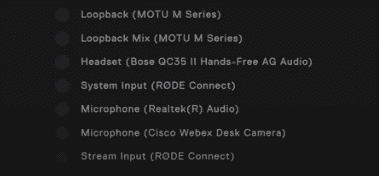
- ಮುಖ್ಯ ಪರದೆಗೆ ಹಿಂತಿರುಗಿ ಮತ್ತು “<ಆಯ್ಕೆಮಾಡಿ 2>ವಾಯ್ಸ್ಬಾಕ್ಸ್ ” ಮೇಲಿನ ಎಡ ಮೂಲೆಯಲ್ಲಿ.
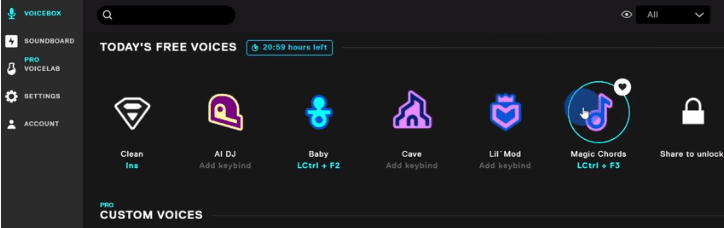
- ಪರೀಕ್ಷಿಸಲು ಮತ್ತು ನಿಮ್ಮ ಮೈಕ್ರೊಫೋನ್ಗೆ ಬಾಸ್ ಅನ್ನು ಸೇರಿಸಲು ಉಚಿತ ಅಥವಾ ಪಾವತಿಸಿದ ಧ್ವನಿಗಳಿಂದ ಆಯ್ಕೆಮಾಡಿ.
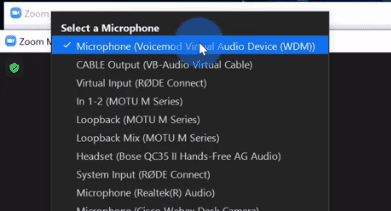
- ಅಪ್ಲಿಕೇಶನ್ ತೆರೆಯಿರಿ (ಉದಾ. ಜೂಮ್), ನಂತರ "ಮೈಕ್ರೊಫೋನ್ ಆಯ್ಕೆಮಾಡಿ" ಅಡಿಯಲ್ಲಿ " Voicemod ವರ್ಚುವಲ್ ಮೈಕ್ರೊಫೋನ್ " ಆಯ್ಕೆಮಾಡಿ.
ನೀವು ಯಾವಾಗ Zoom ನಲ್ಲಿ ನಿಮ್ಮ ಮೈಕ್ರೊಫೋನ್ ಬಳಸಿ, Voicemod ಅಪ್ಲಿಕೇಶನ್ನಲ್ಲಿ ನೀವು ಅನ್ವಯಿಸಿದ ಯಾವುದೇ ಬಾಸ್ ಬೂಸ್ಟ್ ಜೂಮ್ ಅಪ್ಲಿಕೇಶನ್ ಮೂಲಕ ಹರಿಯುತ್ತದೆ.
ಸಾರಾಂಶ
ನಿಮ್ಮ ಮೈಕ್ ಅನ್ನು ಹೇಗೆ ಬಾಸ್ ಬೂಸ್ಟ್ ಮಾಡುವುದು ಎಂಬುದರ ಕುರಿತು ಈ ಮಾರ್ಗದರ್ಶಿಯಲ್ಲಿ, ನಾವು ಎರಡನ್ನು ಪ್ರಸ್ತುತಪಡಿಸಿದ್ದೇವೆಔಟ್ಪುಟ್ ಸಾಧನಗಳ ಮೂಲಕ ಬಾಸ್ ಮಟ್ಟವನ್ನು ಹೆಚ್ಚಿಸಲು ವಿವಿಧ ವಿಧಾನಗಳು. ಈ ವಿಧಾನಗಳು ಪರಿಣಾಮಕಾರಿ ಆದರೆ ಆರಂಭಿಕರಿಗಾಗಿ ತಮ್ಮ ಸಾಧನಗಳ ಒಟ್ಟಾರೆ ಇನ್ಪುಟ್ ಆಡಿಯೊ ಗುಣಮಟ್ಟವನ್ನು ಹೆಚ್ಚಿಸಲು ಅನುಸರಿಸಲು ಸುಲಭವಾಗಿದೆ.
ಸಹ ನೋಡಿ: ನನ್ನ ಅಪ್ಲಿಕೇಶನ್ಗಳು ಏಕೆ ಕಣ್ಮರೆಯಾಗುತ್ತಿವೆ?ಆಶಾದಾಯಕವಾಗಿ, ಈಗ ನೀವು ನಿಮ್ಮ ಧ್ವನಿಯನ್ನು ರೆಕಾರ್ಡ್ ಮಾಡಬಹುದು ಅಥವಾ ಕಡಿಮೆ ವಿರೂಪದೊಂದಿಗೆ ಇತರ ಅಪ್ಲಿಕೇಶನ್ಗಳು ಮತ್ತು ಸಾಫ್ಟ್ವೇರ್ಗಳೊಂದಿಗೆ ನಿಮ್ಮ ಮೈಕ್ ಅನ್ನು ಬಳಸಬಹುದು.
ಪದೇ ಪದೇ ಕೇಳಲಾಗುವ ಪ್ರಶ್ನೆಗಳು
ಗೇಮಿಂಗ್ ಮತ್ತು ಸ್ಟ್ರೀಮಿಂಗ್ಗೆ ಬಾಸ್ ಬೂಸ್ಟ್ ಮೈಕ್ ಉತ್ತಮವೇ?ಮ್ಯೂಸಿಕ್ ಗೇಮಿಂಗ್ ಆಡಿಯೊ ಅಥವಾ ಆಡಿಯೊ ಔಟ್ಪುಟ್ನಲ್ಲಿ ಕಡಿಮೆ ಆವರ್ತನಗಳನ್ನು ಹೆಚ್ಚಿಸಲು ಬಾಸ್ ಬೂಸ್ಟ್ ಪ್ರಯೋಜನಕಾರಿಯಾಗಿದೆ ಮತ್ತು ನಿಮ್ಮ ಒಟ್ಟಾರೆ ಗೇಮಿಂಗ್ ಅನುಭವವನ್ನು ಸುಧಾರಿಸಬಹುದು.
ಬಾಸ್ ಬೂಸ್ಟ್ ಸ್ಪೀಕರ್ಗಳು ಮತ್ತು ಹೆಡ್ಫೋನ್ಗಳಿಗೆ ಹಾನಿ ಮಾಡುತ್ತದೆಯೇ?ಸ್ಪೀಕರ್ಗಳು ಮತ್ತು ಹೆಡ್ಫೋನ್ಗಳನ್ನು ಬಾಸ್ ಬೂಸ್ಟ್ ಎಫೆಕ್ಟ್ಗಳನ್ನು ತಡೆದುಕೊಳ್ಳಲು ತಯಾರಿಸಲಾಗುತ್ತದೆ ಮತ್ತು ಸಬ್ ವೂಫರ್ಗಳಂತಹ ಇತರ ಆಡಿಯೊ ಸಾಧನಗಳಿಗೆ ಇದು ಅನ್ವಯಿಸುತ್ತದೆ.
ಬಾಸ್ ಬೂಸ್ಟ್ ಮಾಡಲು ಸೂಕ್ತವಾದ ಆವರ್ತನ ಯಾವುದು?300Hz ಸುತ್ತಲೂ ಸಿಗ್ನಲ್ ಅನ್ನು ಹೆಚ್ಚಿಸುವುದು ಬಾಸ್ಗೆ ಸ್ಪಷ್ಟತೆಯನ್ನು ಸೇರಿಸುವ ಮೂಲಕ ಧ್ವನಿ ಗುಣಮಟ್ಟವನ್ನು ಹೆಚ್ಚಿಸುತ್ತದೆ. ನೀವು ಸಬ್ ವೂಫರ್ಗಳನ್ನು ಬಳಸಿದರೆ, 20 ರಿಂದ 120Hz ಶಬ್ದಗಳ ನಡುವಿನ ಆವರ್ತನವು ಉತ್ತಮವಾಗಿ ಕಾರ್ಯನಿರ್ವಹಿಸುತ್ತದೆ.
